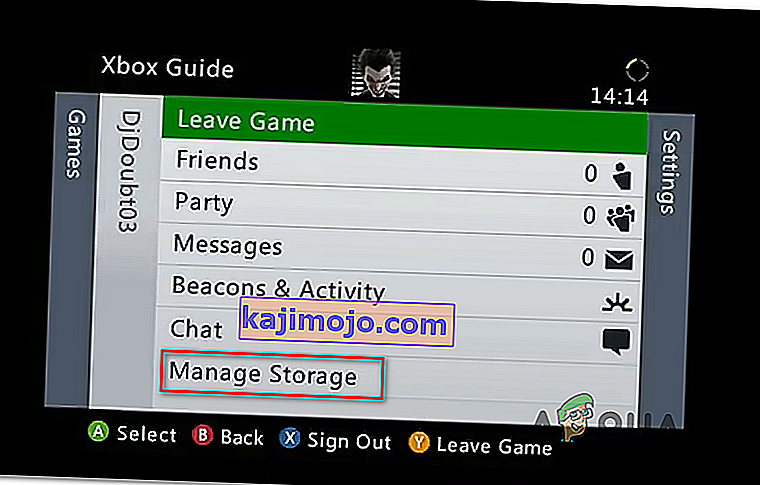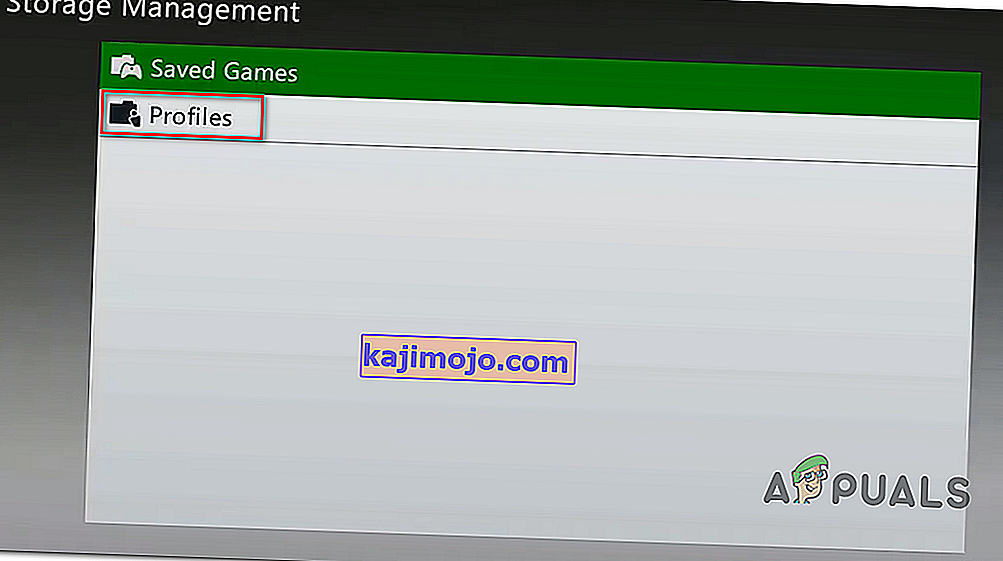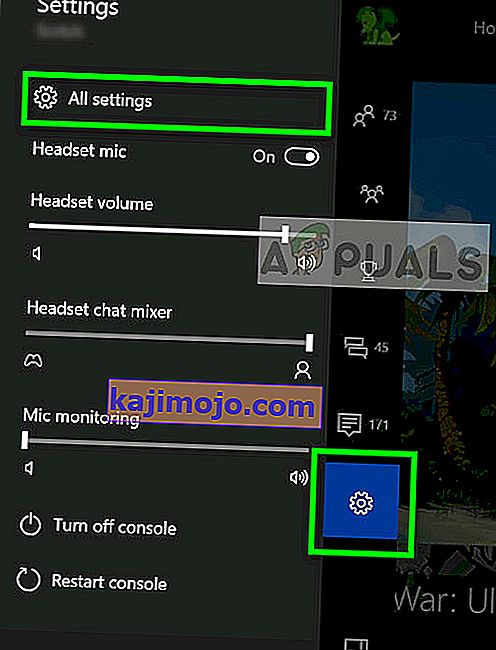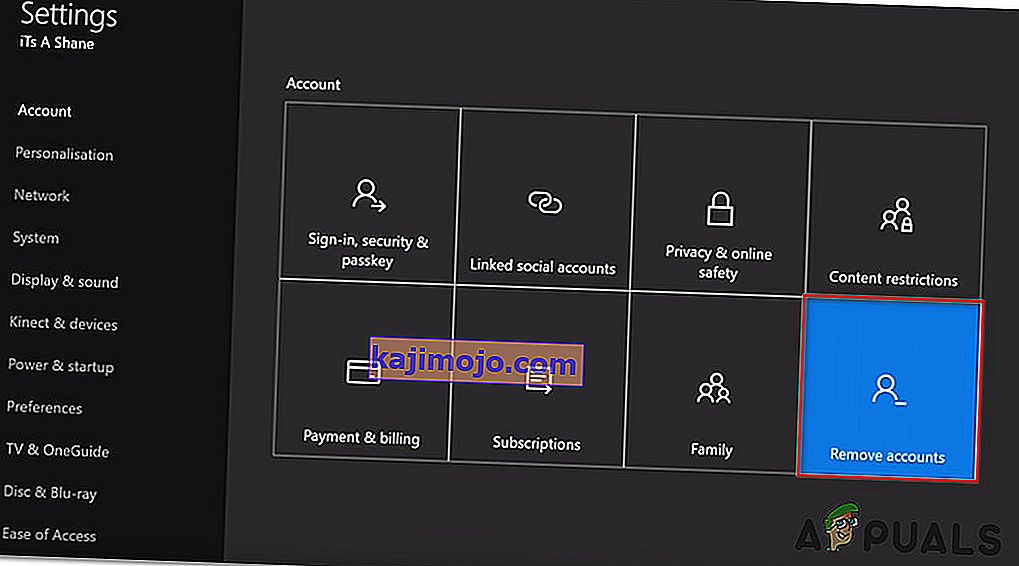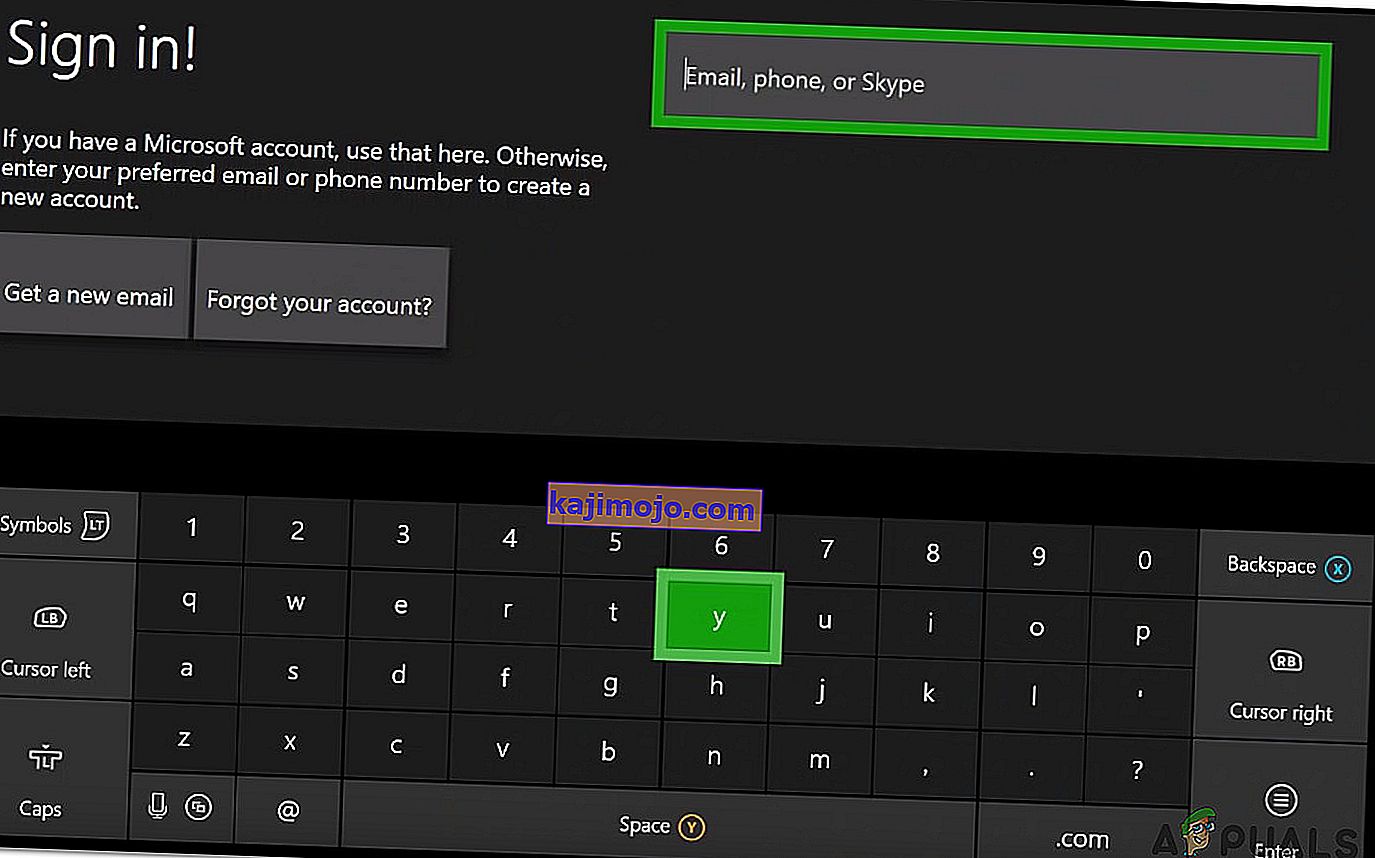- อะไรทำให้เกิดข้อผิดพลาด "โปรไฟล์นี้ไม่สามารถเชื่อมต่อกับ Xbox Live บนคอนโซลนี้"
- ตรวจสอบสถานะของเซิร์ฟเวอร์ Xbox Live
- กำลังดำเนินการวงจรไฟฟ้า
- การลบที่เก็บข้อมูล Xbox 360 ในเครื่อง (บน Xbox One)
- เริ่มต้นโปรไฟล์ Xbox One อีกครั้ง
- ทำการซอฟต์รีเซ็ต
'ขออภัยโปรไฟล์นี้ไม่สามารถเชื่อมต่อกับ Xbox สดบนคอนโซลนี้'ข้อผิดพลาดจะปรากฏขึ้นเมื่อผู้ใช้พยายามที่จะเล่นเกม Xbox360 ย้อนกลับกันได้บนคอนโซล Xbox One สำหรับผู้ใช้ทุกคนการเป็นสมาชิก Xbox Live จะทำงานได้ตามปกติเนื่องจากสามารถเล่นเกม Xbox Gold Card และใช้คุณสมบัติออนไลน์ได้โดยไม่มีปัญหา ปัญหานี้ดูเหมือนจะ จำกัด เฉพาะเกมที่เข้ากันได้แบบย้อนหลังที่เปิดตัวบนคอนโซล Xbox One (เล่นได้ดีบน Xbox360)

อะไรทำให้เกิดข้อผิดพลาด "โปรไฟล์นี้ไม่สามารถเชื่อมต่อกับ Xbox Live บนคอนโซลนี้"
นี่คือรายการของสิ่งที่อาจทำให้เกิดข้อผิดพลาด"โปรไฟล์นี้ไม่สามารถเชื่อมต่อกับ Xbox Live บนคอนโซลนี้ในที่สุด" :
- ปัญหาบริการหลักของ Xbox Live - ตามที่ปรากฎว่าไม่สามารถเล่นเกมที่เข้ากันได้แบบย้อนหลังอาจเกิดจากปัญหาเซิร์ฟเวอร์ที่อยู่นอกเหนือการควบคุมของผู้ใช้ปลายทาง การบำรุงรักษาตามกำหนดเวลาและการโจมตี DDoS บนเซิร์ฟเวอร์ Xbox ในพื้นที่ของคุณอาจทำให้คอนโซลของคุณตรวจสอบความเป็นเจ้าของไม่ได้ ในกรณีนี้การแก้ไขที่เป็นไปได้เพียงอย่างเดียวคือการรอให้วิศวกรของ Microsoft แก้ไขปัญหา
- ข้อมูล Glitched Temp - สาเหตุที่เป็นไปได้อีกประการหนึ่งที่อาจทำให้เกิดปัญหานี้คือข้อมูลที่เสียหายบางประเภทซึ่งกำลังถูกเก็บไว้ในโฟลเดอร์ชั่วคราวของคอนโซล Xbox One ของคุณ หากสถานการณ์นี้เป็นไปได้คุณควรจะแก้ไขปัญหาได้โดยทำตามขั้นตอนการหมุนเวียนพลังงานเพื่อลบข้อมูลอุณหภูมิและระบายตัวเก็บประจุพลังงานของคอนโซลของคุณ
- โฟลเดอร์ Local 360 Storage ที่เสียหาย - หากก่อนหน้านี้คุณมีคอนโซลหยุดชะงักโดยไม่คาดคิดเมื่อเล่นเกมที่เข้ากันได้กับรุ่นเก่าไฟล์บางไฟล์ที่อยู่ในโฟลเดอร์ Local360 อาจเสียหาย ในกรณีนี้คุณควรแก้ไขปัญหาได้โดยการลบโฟลเดอร์โดยใช้อินเทอร์เฟซ Xbox 360 แบบคลาสสิก
- โปรไฟล์ Xbox ติดอยู่ในสถานะขอบรก - อีกสาเหตุหนึ่งที่ทำให้เกิดพฤติกรรมนี้คือโปรไฟล์ Xbox ที่ติดอยู่ระหว่างกระบวนการเซ็นชื่อ เนื่องจากคุณลักษณะที่เข้ากันได้แบบย้อนหลังจำเป็นต้องตรวจสอบความเป็นเจ้าของจึงไม่สามารถทำได้เว้นแต่คุณจะออกจากระบบ & ในโปรไฟล์ Xbox One ของคุณ
- ความเสียหายของระบบปฏิบัติการ - ในบางสถานการณ์ที่เกิดขึ้นไม่บ่อยคุณอาจพบปัญหานี้เนื่องจากเฟิร์มแวร์หรือส่วนประกอบซอฟต์แวร์ที่เสียหายซึ่งไม่สามารถซ่อมแซมได้ตามอัตภาพ ในกรณีนี้คุณควรจะสามารถแก้ไขปัญหาได้โดยการรีเซ็ตส่วนประกอบของระบบทั้งหมดผ่านขั้นตอนการรีเซ็ตแบบซอฟต์
วิธีที่ 1: การตรวจสอบสถานะของเซิร์ฟเวอร์ Xbox Live
ก่อนที่เราจะก้าวไปสู่กลยุทธ์การซ่อมแซมอื่น ๆ สิ่งสำคัญคือต้องเริ่มคู่มือการแก้ไขปัญหานี้โดยตรวจสอบให้แน่ใจว่าปัญหาไม่ได้อยู่เหนือการควบคุมของคุณ โปรดทราบว่าอาจเป็นไปได้ว่าปัญหาชั่วคราวกับเซิร์ฟเวอร์ Xbox Live ทำให้คอนโซลของคุณไม่สามารถเล่นเกมที่เข้ากันได้แบบย้อนหลัง
เมื่อใดก็ตามที่ปัญหานี้เกิดขึ้นโดยทั่วไปมักเกิดจากสาเหตุหลัก 2 ประการ - อาจมีระยะเวลาการบำรุงรักษาตามกำหนดเวลาหรือมีปัญหาไฟดับที่ไม่คาดคิด (การโจมตี DDoS หรือปัญหาที่ไม่คาดคิดกับเซิร์ฟเวอร์ในพื้นที่ของคุณ)
หากบริการหลักหยุดให้บริการความเป็นเจ้าของเกมของคุณจะไม่ได้รับการตรวจสอบความถูกต้องดังนั้นคุณจะไม่สามารถเล่นเกมที่เข้ากันได้แบบย้อนหลัง ในกรณีที่คุณคิดว่าสถานการณ์นี้อาจใช้ได้โปรดไปที่ลิงก์นี้ ( ที่นี่ ) และตรวจสอบว่าบริการหลักใด ๆ ไม่สามารถใช้งานได้ในขณะนี้หรือทำงานด้วยความสามารถที่ จำกัด

หากการตรวจสอบนี้พบปัญหาเซิร์ฟเวอร์ที่อยู่นอกเหนือการควบคุมของคุณคุณจะทำอย่างอื่นไม่ได้นอกจากรอให้วิศวกรของ Microsoft แก้ไขปัญหา อย่าลืมตรวจสอบหน้าสถานะ Xbox เป็นประจำจนกว่าคุณจะเห็นว่าปัญหาได้รับการแก้ไขแล้ว
อย่างไรก็ตามหากการตรวจสอบไม่ได้ชี้ไปที่ปัญหาเซิร์ฟเวอร์ใด ๆ ให้ย้ายไปที่วิธีการถัดไปด้านล่างโดยตรงเพื่อดูชุดคำสั่งอื่นที่จะแก้ไขปัญหาหากเกิดขึ้นภายในเครื่อง
วิธีที่ 2: ดำเนินการวงจรไฟฟ้า
หากคุณเคยยืนยันก่อนหน้านี้ว่าปัญหาเกิดขึ้นเฉพาะในเครื่องและไม่ได้เกิดจากปัญหาเซิร์ฟเวอร์ไฟล์ชั่วคราวมีแนวโน้มที่จะต้องรับผิดชอบต่อการปรากฏตัวของขออภัยโปรไฟล์นี้ไม่สามารถเชื่อมต่อกับ Xbox Live บนคอนโซลนี้ได้ข้อผิดพลาด
วิธีที่มีประสิทธิภาพที่สุดในการแก้ไขข้อความแสดงข้อผิดพลาดในกรณีนี้คือการทำวงจรไฟฟ้า ขั้นตอนการหมุนเวียนพลังงานจะทำความสะอาดไฟล์ชั่วคราวส่วนใหญ่ที่อาจทำให้เกิดรหัสข้อผิดพลาดนี้โดยไม่ส่งผลต่อเกมแอปพลิเคชันและค่ากำหนดของผู้ใช้
ผู้ใช้ที่ได้รับผลกระทบหลายรายยืนยันว่าพวกเขาสามารถแก้ไขปัญหาได้ทั้งหมดหลังจากทำตามคำแนะนำด้านล่าง นี่คือคำแนะนำโดยย่อเกี่ยวกับการดำเนินการตามขั้นตอนการหมุนเวียนพลังงานบนคอนโซล Xbox One ของคุณ:
- เริ่มการทำงานโดยตรวจสอบให้แน่ใจว่าคอนโซลของคุณเปิดอยู่อย่างสมบูรณ์และไม่ได้อยู่ในโหมดไฮเบอร์เนต
- จากนั้นกดปุ่ม Xbox ที่ด้านหน้าของคอนโซลและกดค้างไว้ประมาณ 10 วินาที (หรือจนกว่า LED ด้านหน้าจะหยุดกะพริบ) หลังจากที่คุณเห็นสิ่งนี้เกิดขึ้นให้ปล่อยปุ่มและรอจนกว่าไฟฟ้าจะถูกตัดอย่างสมบูรณ์

- เมื่อคอนโซลของคุณไม่แสดงสัญญาณกิจกรรมอีกต่อไปให้รอประมาณหนึ่งนาทีเต็ม เพื่อให้แน่ใจว่ากระบวนการเสร็จสมบูรณ์คุณสามารถลองถอดสายออกจากเต้าเสียบไฟ
- เปิดคอนโซลของคุณอีกครั้งโดยกดปุ่มคอนโซล Xbox อีกครั้ง แต่คราวนี้ให้กดสั้น ๆ เท่านั้น ในระหว่างลำดับการเริ่มต้นถัดไปโปรดคอยติดตามลำดับภาพเคลื่อนไหวของ Xbox หากคุณเห็นมันเป็นการยืนยันว่าขั้นตอนการปั่นจักรยานประสบความสำเร็จ

- เมื่อลำดับการเริ่มต้นเสร็จสมบูรณ์ให้ลองเล่นเกมที่เข้ากันได้ย้อนหลังอีกครั้งและดูว่าปัญหาได้รับการแก้ไขหรือไม่
หากคุณยังคงพบข้อผิดพลาด"ขออภัยโปรไฟล์นี้ไม่สามารถเชื่อมต่อกับ Xbox live บนคอนโซลนี้"ขณะพยายามเปิดเกมให้เลื่อนลงไปที่วิธีการถัดไปด้านล่าง
วิธีที่ 3: การลบที่เก็บข้อมูล Xbox 360 ในเครื่อง (บน Xbox One)
ตามที่ปรากฎข้อผิดพลาด"ขออภัยโปรไฟล์นี้ไม่สามารถเชื่อมต่อกับ Xbox live บนคอนโซลนี้"อาจเกิดขึ้นได้เนื่องจากไฟล์บางประเภทเสียหายภายในโฟลเดอร์ Local360 Storage ของคุณ โดยปกติจะซ่อนจากมุมมองและสามารถเข้าถึงได้ง่ายหลังจากที่คุณพยายามเปิดเกมที่เข้ากันได้แบบย้อนหลัง
ผู้ใช้ที่ได้รับผลกระทบหลายรายยืนยันว่าพวกเขาสามารถแก้ไขปัญหานี้ได้โดยเข้าถึงส่วนการจัดการพื้นที่เก็บข้อมูลของอินเทอร์เฟซ Xbox 360 แบบคลาสสิกและลบโปรไฟล์ Xbox360 หลังจากทำสิ่งนี้ให้รีสตาร์ทคอนโซลและกำหนดค่าอีกครั้งพวกเขาสามารถเล่นเกมที่เข้ากันได้แบบย้อนหลังโดยไม่มีปัญหา
คำแนะนำโดยย่อเกี่ยวกับการลบที่เก็บข้อมูล Xbox 360 ในเครื่องบนคอนโซล Xbox One ของคุณ:
- เปิดเกมที่เข้ากันได้แบบย้อนหลังจากคอนโซล Xbox One ของคุณ เมื่อคุณเห็นข้อความแสดงข้อผิดพลาดให้กดปุ่ม Xbox บนคอนโทรลเลอร์ของคุณเพื่อเปิดอินเทอร์เฟซ Xbox 360 แบบคลาสสิก
- เมื่อคุณอยู่ในเมนู Xbox Guide ให้ไปที่ Manage Storage แล้วกดAเพื่อเข้าถึง เลือกใช่ที่พร้อมต์การยืนยันจัดการที่เก็บข้อมูล
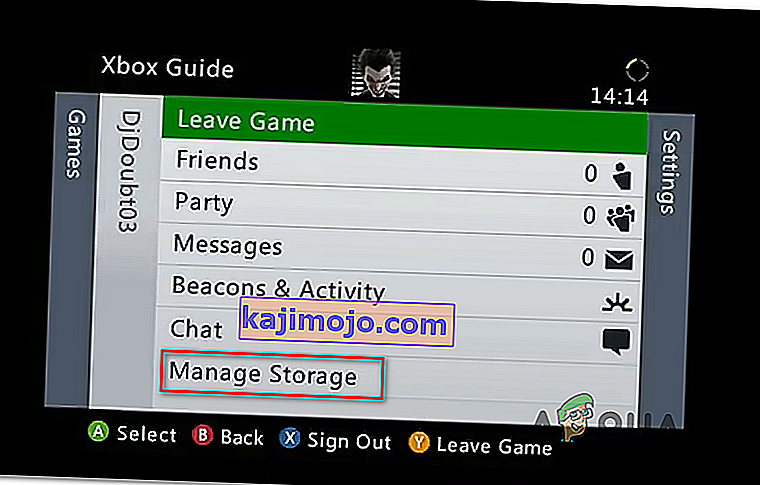
- เมื่อคุณอยู่ในหน้าต่างStorage Managementให้เลือกโฟลเดอร์Profilesแล้วกดปุ่มAเพื่อเข้าถึง
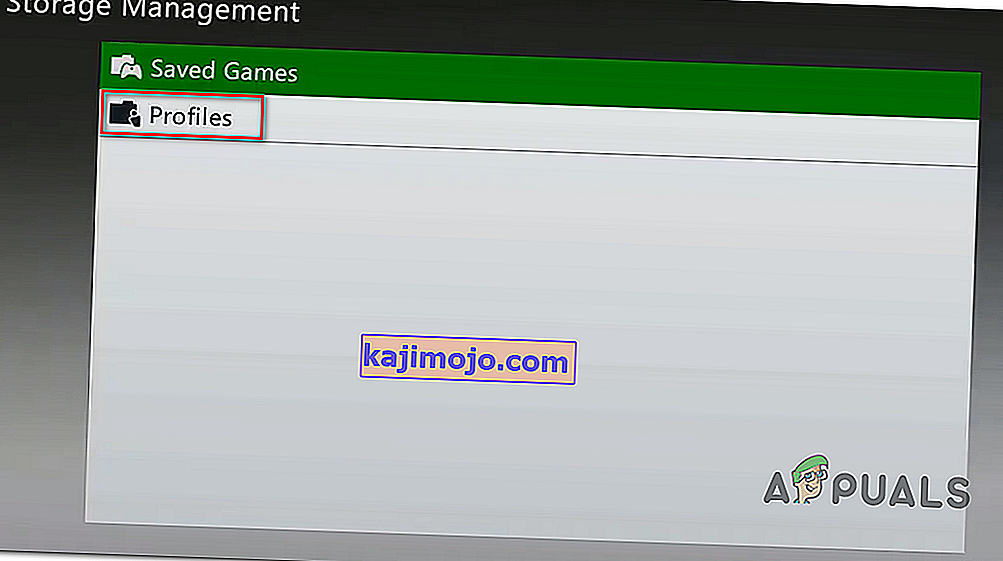
- จากเมนูถัดไปให้เลือกโปรไฟล์ในเครื่องของคุณแล้วกดปุ่มYเพื่อกำหนดเวลาในการลบ จากนั้นเลือกใช่ที่ข้อความยืนยันเพื่อยืนยันการดำเนินการจากนั้นรอให้เสร็จสิ้น
- เมื่อล้างพื้นที่ Xbox 360 ในเครื่องแล้วให้ลองเล่นเกมที่เข้ากันได้ย้อนหลังอีกครั้งและดูว่าปัญหาได้รับการแก้ไขแล้วหรือไม่
หากคุณยังคงพบข้อผิดพลาด"ขออภัยโปรไฟล์นี้ไม่สามารถเชื่อมต่อกับ Xbox live บนคอนโซลนี้" ได้ให้เลื่อนลงไปที่วิธีการถัดไปด้านล่าง
วิธีที่ 4: เริ่มต้นโปรไฟล์ Xbox One ใหม่
หากคุณมาไกลโดยไม่ได้รับการแก้ไขเป็นไปได้ว่าปัญหานี้เกิดขึ้นเนื่องจากความไม่สอดคล้องกับโปรไฟล์ที่คุณลงชื่อเข้าใช้อยู่
ผู้ใช้หลายคนที่พยายามแก้ไขข้อผิดพลาด"ขออภัยโปรไฟล์นี้ไม่สามารถเชื่อมต่อกับ Xbox live บนคอนโซลนี้"ได้ยืนยันว่าในที่สุดพวกเขาก็สามารถเล่นเกมที่เข้ากันได้แบบย้อนหลังหลังจากที่พวกเขาลบและเพิ่มบัญชี Xbox ของพวกเขาอีกครั้ง
นี่คือคำแนะนำโดยย่อเกี่ยวกับวิธีการทำสิ่งนี้บนคอนโซล Xbox One ของคุณ:
- บนคอนโทรลเลอร์ Xbox One ของคุณให้กดปุ่ม Xbox หนึ่งปุ่มจากนั้นเลือกไอคอนการตั้งค่าผ่านเมนูคำแนะนำที่เพิ่งปรากฏ จากนั้นย้ายไปยังด้านขวาหรือซ้ายมือ (ขึ้นอยู่กับการตั้งค่าผู้ใช้ของคุณ) และเลือกการตั้งค่าทั้งหมด
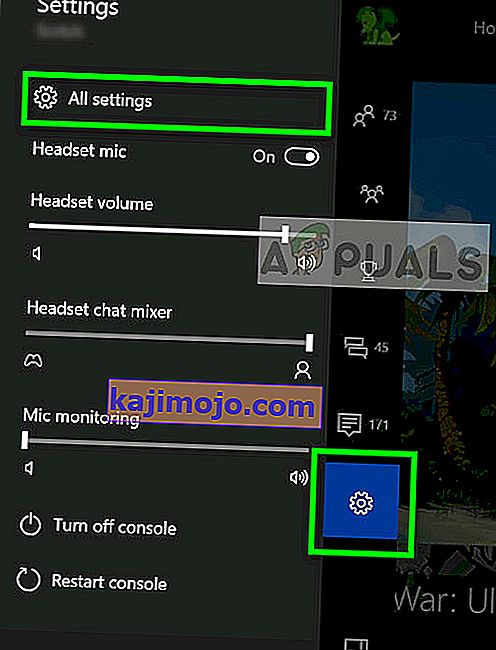
- เมื่อคุณอยู่ในเมนูการตั้งค่าไปที่แท็บบัญชี เมื่อคุณไปถึงที่นั่นให้ย้ายไปทางด้านขวามือแล้วเลือกลบบัญชี
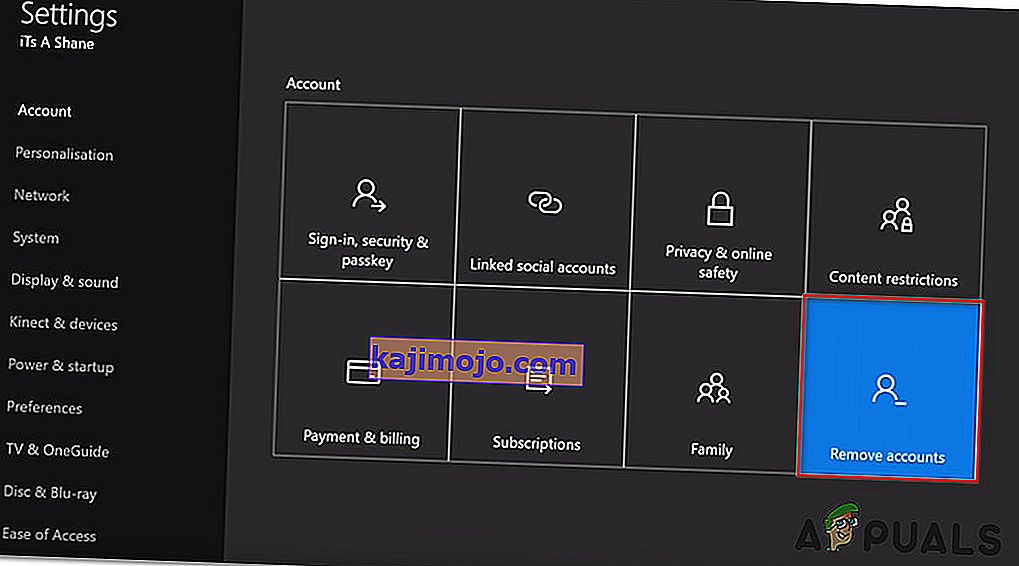
- เลือกบัญชีที่คุณต้องการลบจากนั้นยืนยันกระบวนการลบ
- เมื่อกระบวนการเสร็จสมบูรณ์ให้รีสตาร์ทคอมพิวเตอร์และดูว่าปัญหาได้รับการแก้ไขหรือไม่เมื่อเริ่มต้นระบบครั้งถัดไปหลังจากที่คุณลงชื่อเข้าใช้อีกครั้ง
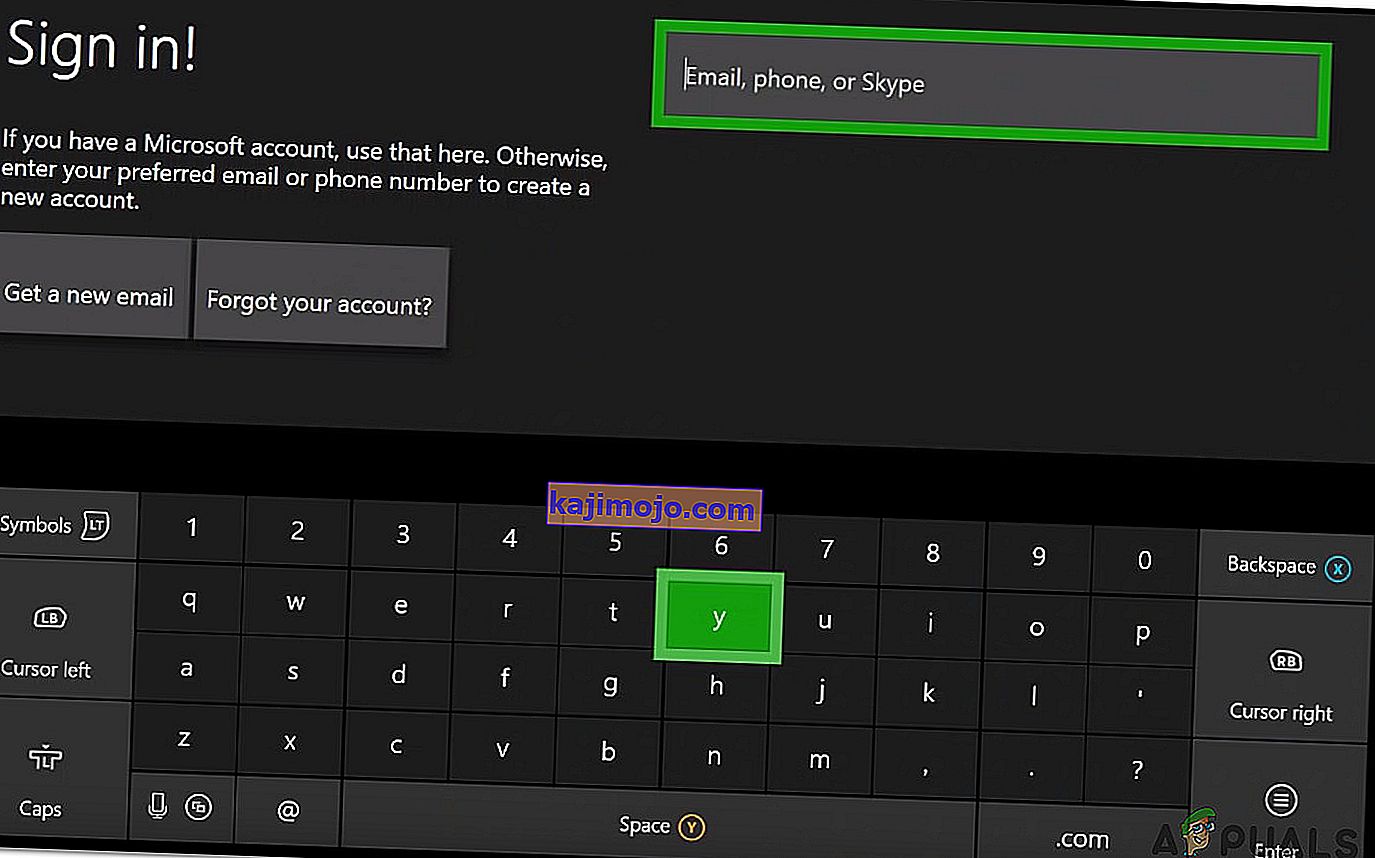
- เปิดเกมที่เข้ากันได้แบบย้อนกลับอีกครั้งและดูว่าปัญหาเดิมยังคงเกิดขึ้นหรือไม่
หากคุณยังคงพบข้อผิดพลาด"ขออภัยโปรไฟล์นี้ไม่สามารถเชื่อมต่อกับ Xbox live บนคอนโซลนี้" ได้ให้เลื่อนลงไปที่วิธีสุดท้ายด้านล่าง
วิธีที่ 5: ทำการซอฟต์รีเซ็ต
หากคุณทำตามทุกวิธีข้างต้นและยังพบข้อผิดพลาด"ขออภัยโปรไฟล์นี้ไม่สามารถเชื่อมต่อกับ Xbox live บนคอนโซลนี้" ได้คุณอาจประสบปัญหากับไฟล์ระบบบางไฟล์ที่จะไม่หายไปง่ายๆ .
ในกรณีนี้ความหวังเดียวของคุณในการแก้ไขปัญหาคือการรีเซ็ตส่วนประกอบเฟิร์มแวร์และซอฟต์แวร์ทั้งหมดที่อาจทำให้เกิดปัญหานี้ เพื่อรักษาข้อมูลของคุณแนวทางที่ดีที่สุดคือการซอฟต์รีเซ็ต
ซอฟต์รีเซ็ตจะช่วยให้คุณสามารถรีเฟรชทุกองค์ประกอบของระบบปฏิบัติการในขณะที่ให้คุณเก็บเกมและข้อมูลทั้งหมดของคุณได้ นี่คือคำแนะนำโดยย่อในการรีเซ็ตเป็นค่าเริ่มต้นจากโรงงานบน Xbox One:
- บนคอนโซล Xbox One ของคุณให้กดปุ่ม Xbox (บนคอนโทรลเลอร์ของคุณ) หนึ่งครั้งเพื่อเปิดเมนูคำแนะนำ หลังจากที่คุณจัดการเพื่อให้ได้มีไปที่ระบบ> การตั้งค่า> ระบบ> ข้อมูลคอนโซล เมื่อคุณไปที่เมนูข้อมูลคอนโซลให้เลือกรีเซ็ตคอนโซลจากเมนูที่เพิ่งปรากฏ

- เมื่อคุณจัดการเพื่อเข้าไปในเมนูรีเซ็ตคอนโซลให้เลือกรีเซ็ตและเก็บเกมและแอพของฉันจากเมนูที่เพิ่งปรากฏ

- รอจนกว่ากระบวนการจะเสร็จสมบูรณ์เนื่องจากคอนโซลของคุณจะรีสตาร์ทโดยอัตโนมัติในตอนท้าย เมื่อคอนโซลของคุณเปิดเครื่องอีกครั้งให้ลองเล่นเกมที่เข้ากันได้แบบย้อนหลังอีกครั้งและดูว่าปัญหาได้รับการแก้ไขแล้วหรือไม่